Bagi seorang yang masih awam dengan software desktop recording seperti saya, sebagian mungkin akan merasa bingung dan menilai bahwa aplikasi CamStudio adalah aplikasi abal-abal karena dia open source. Hasil video default dengan menggunakan CamStudio sangatlah jelek. Videonya patah-patah dan tidak seperti layaknya video clear dan lancar.
Pada saat pertama kali saya mencari bagaimana caranya, mengotak-atik bagian setting ternyata
saya menemukan bagaimana bisa menjadi hasil yang baik tanpa
patah-patah. Namun saat itu juga saya bingung, ukuran file lebih besar
daripada video default biasa. Sedangkan saya pernah melihat video hasil
desktop recording sepanjang lebih kurang 30 menit dengan besar file
lebih kurang 60 MB hasilnya baik.
Saya merekam aktifitas hanya sekitar 1 menit saja sudah mencapai belasan
MB. Bingung juga bagaimana caranya. Namun akhirnya juga saya menemukan
caranya, yaitu dengan mengkonversi jenis file video tersebut ke MP4
menggunakan aplikasi format factory.
Setting Video CamStudio
Langsung saja bagaimana setting video untuk agar lebih berkualitas di CamStudio.
- Buka CamStudio, kemudian pada menu Options > Video Options...
- Pada pengaturan, set Quality sebesar 90 atau lebih.
- Pada bagian Max Framerate setting agar 250 frames/second.
Sebenarnya disini yaitu di setting frame yang menjadikan video
patah-patah. Frame yang dicapture terlalu sedikit untuk settingan
default, akhirnya video patah-patah. Sedangkan untuk kwalitas adalah
bagaimana qualitas video yang akan di hasilkan, clear atau buram
hasilnya.
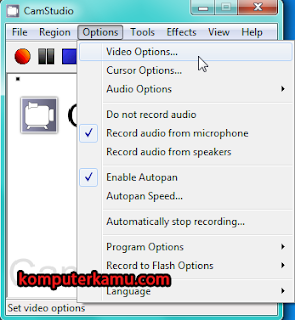 |
| masuk ke video options |
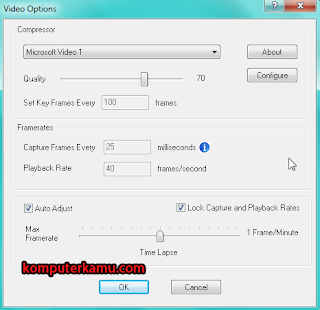 |
| setting video default |
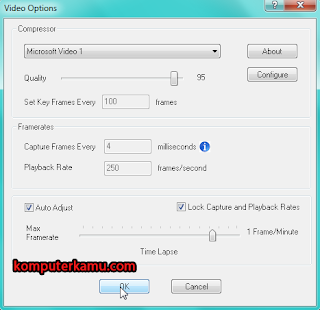 |
| Setting custom |
Setelah melakukan setting diatas, tinggal langsung rekam dan lihat hasilnya. Selamat mencoba dan semoga bermanfaat.


thanks gan untuk tipsnya....ternyata ada di situ toh masalahnya :D
ReplyDeleteOk gan,, sama2,
Delete